Cara Mengaktifkan Jangan Lacak Pengaturan untuk Internet Explorer, Firefox, Safari, Chrome
Pribadi Google Chrome Internet Explorer Firefox Kericau / / March 17, 2020
Mengikuti di langkah-langkah Yahoo!, Twitter telah menyetujui untuk tidak melacak meading Anda melalui Web. Tapi ada tangkapan.
Menggunakan browser Anda, Anda harus memberi tahu Twitter untuk berhenti melacak penelusuran Anda. Untungnya, itu tidak sulit.
Di bawah ini adalah beberapa contoh tempat untuk menemukan pengaturan DNT di browser web utama. Implementasi ini sedang berkembang, dan Anda harus memeriksa halaman bantuan browser Anda untuk detail lebih lanjut.
Jika Anda menggunakan Firefox.
Buka menu Preferensi dan klik Pribadi. Centang kotak untuk Beri tahu situs web saya tidak ingin dilacak.
![dnt1_thumb [2] dnt1_thumb [2]](/f/1b81c6237caa6977479ba72ac18f45d4.png)
Jika Anda menggunakan Internet Explorer 9.
Kunjungi ini Jangan Lacak halaman uji untuk informasi tentang menginstal di Internet Explorer 9, dan gulir ke bawah untuk menemukan tautan untuk menginstal.
Ketika jendela dialog yang ditunjukkan di bawah ini muncul, klik tombol Tambah Daftar untuk menambahkan Daftar Perlindungan Pelacakan yang kosong.
Untuk lebih jelasnya lihat halaman bantuan ini dari Microsoft.
![dmt2_thumb [2] dmt2_thumb [2]](/f/f83af332bf6f341b8ef2224d0ef06909.png)
Jika Anda menggunakan Safari 5.1.
Di preferensi Safari, klik Maju. Selanjutnya, periksa Tampilkan menu Kembangkan di bilah menu kotak centang.
![dnt3_thumb [2] dnt3_thumb [2]](/f/d6ff3d579a54724bf79e054b9a65f583.png)
Tutup jendela preferensi, dan di bawah menu Kembangkan, pilih Kirim Jangan Lacak Header HTTP.
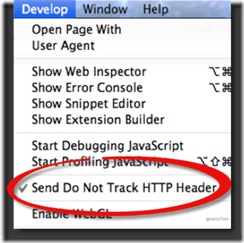
Jika Anda menggunakan Chrome 17.0 atau lebih tinggi, ada ekstensi pihak ketiga yang memungkinkan DNT:
Buka Chrome, klik Window di navigasi atas, dan pilih Ekstensi. Klik tautan di bagian bawah yang bertuliskan Dapatkan lebih banyak ekstensi. Cari "Jangan Lacak" yang dibuat oleh Jonathan Mayer.
Untuk menambahkan "Jangan Lacak" ke browser Chrome Anda, cukup klik tombol Tambahkan Ke Chrome dan klik Menambahkan lagi ketika Anda melihat penafian.
Kembali ke Ekstensi Anda dan pastikan telah berhasil ditambahkan dan diaktifkan.
![dnt4_thumb [2] dnt4_thumb [2]](/f/0b0bde6b74df63302fe4e8d2f1c50d13.png)
